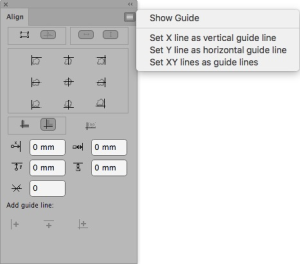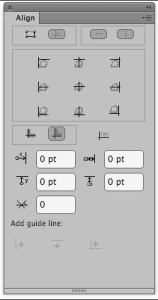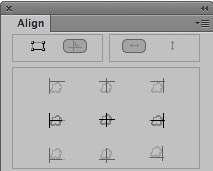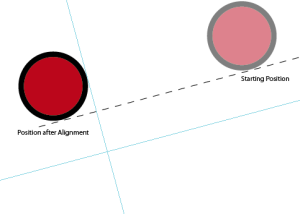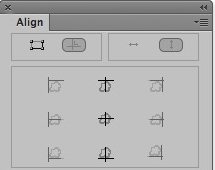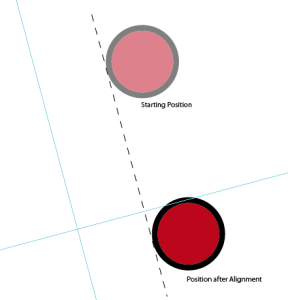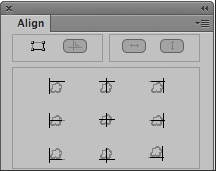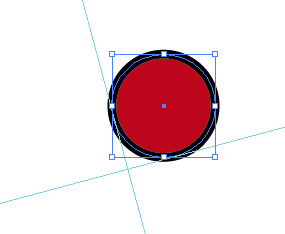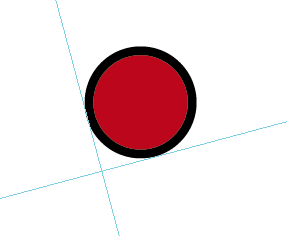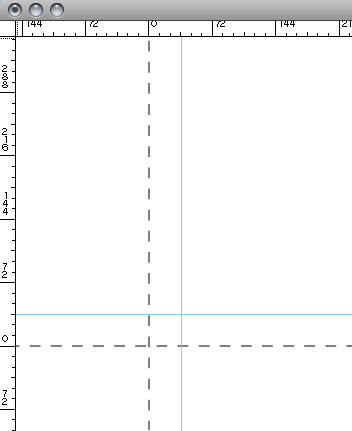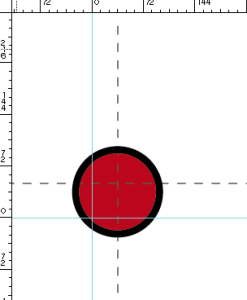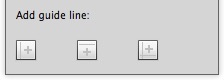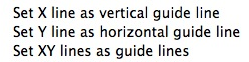- Lancez le logiciel Adobe Illustrator et ouvrez le document sur lequel vous souhaitez travailler.
- Dans la barre de menus d'Illustrator, dans le menu Fenêtre, sélectionnez Outils Prinergy > Outil > Aligner.
Le panneau Aligner possède un menu latéral contenant différentes options. Utilisez ces boutons pour définir l'alignement des objets avec les guides.
Aligne l'objet sélectionné au Guide Prinergy. L'objet se déplacera pour s'aligner au Guide Prinergy et le Guide Prinergy restera en place.
Aligne le Guide Prinergy à un objet. Le mode ouvert est appliqué par défaut. Le Guide Prinergy se déplacera pour s'aligner avec l'objet qui restera en place.
et ne peut pas être ouvert en même temps.Déplace des objets dans l'alignement horizontal.
Déplace des objets dans l'alignement vertical.
et
Les objets se déplaceront pour conserver l'alignement horizontal et vertical :
S'aligner sur la ligne de bordure.
S'aligner à la bordure visible :
L'origine du fichier aligné vers le centre du Guide Prinergy. L'origine du fichier sera automatiquement déplacée vers la position d'origine du Guide Prinergy.
Par exemple, utilisez le jeu de paramètres : = 36 pt et = 36 pt, puis cliquez sur . La position du Guide Prinergy s'affiche à l'image :
Les lignes en pointillés indiquent l'origine du fichier. Les distances horizontales et verticales entre les origines du Guide Prinergy et le fichier font toutes les deux 36 pt.Offset horizontal entre les origines du Guide Prinergy et du fichier. La direction de droite est positive. Offset vertical entre les origines du Guide Prinergy et du fichier. La direction verticale est positive. Offset vertical entre l'objet et le Guide Prinergy après enregistrement. La direction de droite est positive. Par exemple, en considérant l'ensemble des paramètres suivants : = 18 pt et = -18 pt, l'objet est aligné avec le côté vertical droit du Guide Prinergy et avec la ligne de bordure comme indiquée ici :
Offset horizontal entre l'objet et le Guide Prinergy après enregistrement. La direction verticale est positive. L'angle de rotation du Guide Prinergy. L'angle de rotation du Guide Prinergy varie entre -45° et 45°. Après avoir configuré l'alignement des objets par rapport aux guides, cliquez sur l'un de ces boutons pour effectuer l'alignement.
Si vous ne choisissez aucun objet, la position du Guide Prinergy correspond aux guides d'alignement d'Adobe Illustrator.Le Guide Prinergy s'aligne avec le côté supérieur gauche de l'objet.
Le Guide Prinergy s'aligne avec le côté supérieur de l'objet.
Le Guide Prinergy s'aligne avec le côté supérieur droit de l'objet.
Le Guide Prinergy s'aligne avec le côté gauche de l'objet.
L'origine du Guide Prinergy s'aligne avec celle de l'objet.
Le Guide Prinergy s'aligne avec le côté droit de l'objet.
Le Guide Prinergy s'aligne avec le côté inférieur gauche de l'objet.
Le Guide Prinergy s'aligne avec le côté inférieur de l'objet.
Le Guide Prinergy s'aligne avec le côté inférieur droit de l'objet.
L'objet s'aligne avec le côté supérieur gauche du Guide Prinergy.
L'objet s'aligne avec le côté supérieur du Guide Prinergy.
L'objet s'aligne avec le côté supérieur droit du Guide Prinergy.
L'objet s'aligne avec le côté gauche du Guide Prinergy.
L'origine de l'objet s'aligne avec celle du Guide Prinergy.
L'objet s'aligne avec le côté droit du Guide Prinergy.
L'objet s'aligne avec le côté inférieur gauche du Guide Prinergy.
L'objet s'aligne avec le côté inférieur du Guide Prinergy.
L'objet s'aligne avec le côté inférieur droit du Guide Prinergy.
Ajouter la ligne de guidage
Remarque : Si la ligne actuelle du Guide Prinergy possède un angle, vous ne pouvez pas ajouter de ligne de guidage.
- Fixez le Guide Prinergy à l'endroit auquel vous souhaitez ajouter une ligne de guidage.
- Cliquez sur l'un des boutons Ajouter la ligne de guidage ou sélectionnez depuis le menu latéral l'une des options de la ligne de guidage.
Définir la ligne X comme ligne de guidage verticale : Ajoute une ligne de guidage verticale à la position de la ligne verticale du Guide Prinergy.
Définir la ligne Y comme ligne de guidage horizontale : Ajoute une ligne de guidage horizontale à la position de la ligne horizontale du Guide Prinergy.
Définir les lignes XY comme lignes de guidage : Ajoute deux lignes de guidage, une en tant que ligne de guidage verticale et l'autre en tant que ligne de guidage horizontale.